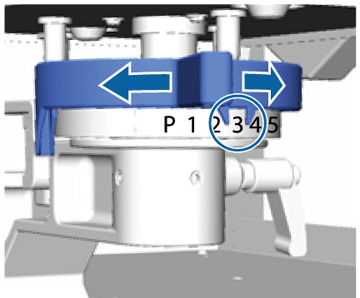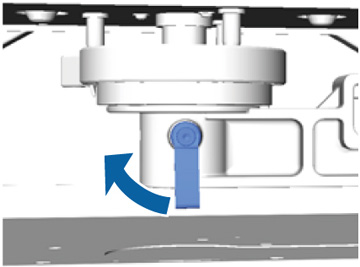Se a
superfície de impressão estiver longe demais do cabeçote de
impressão, a qualidade de impressão pode diminuir e tinta pode
espirrar dentro da impressora. Para evitar isso, ajuste a
plataforma para sua altura ideal.
Como regra, a altura ideal da plataforma é uma posição além da primeira mensagem Ready (Pronto) no visor LCD ou duas posição além da última mensagem de Erro Altura plataforma. Por exemplo, quando a impressora exibe uma mensagem de Erro Altura plataforma na posição número 1, selecione a posição número 3 como a altura ideal da plataforma: Se a impressora exibe a mensagem Ready (Pronto) na posição número 2, selecione a posição número 3 como a altura ideal da plataforma.
| Número da posição | Mensagem no visor LCD |
|---|---|
| P | Erro Altura plataforma |
| 1 | Erro Altura plataforma |
| 2 | Ready (Pronto) |
| 3 | Ready (Pronto) (altura ideal da plataforma) |
Observação: As
posições acima assumem que a superfície impressa da vestimenta é a
superfície mais alta da plataforma. Costuras, colarinhos, zippers,
bolsos e outras áreas elevadas precisarão de uma altura de
plataforma maior e resultarão em uma qualidade de impressão
reduzida.
Cuidado:
A configuração incorreta de altura de
plataforma causa acúmulo excessivo de respingo de tinta dentro da
impressora. Se notar respingo de tinta acumulando
rapidamente, ajuste a altura da plataforma.